Page 1
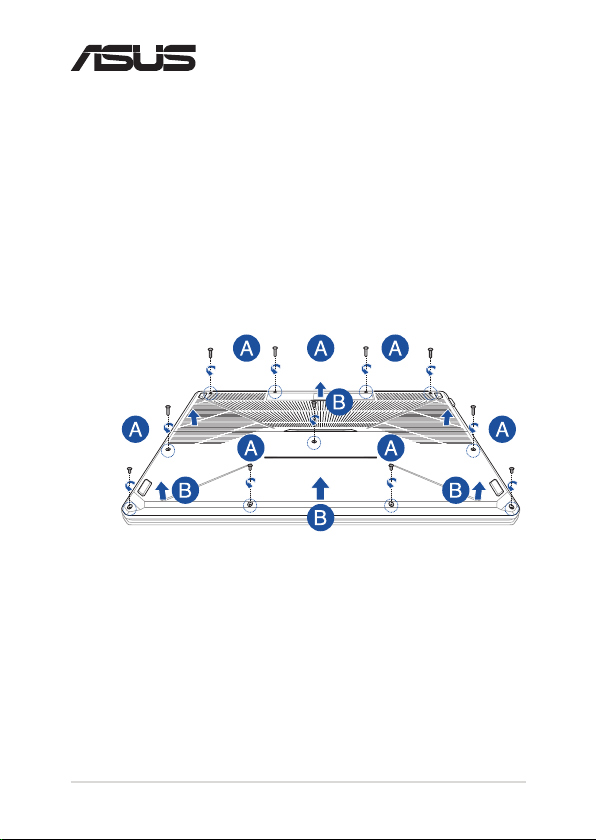
SK14125
Návod na aktualizáciu
Odstránenie krytu priehradky
A. Odskrutkujte skrutky krytu priehradky prenosného počítača.
B. Kryt priehradky vytiahnite a vyberte ho úplne z prenosného
počítača.
Návod na aktualizáciu prenosného počítača
1
Page 2
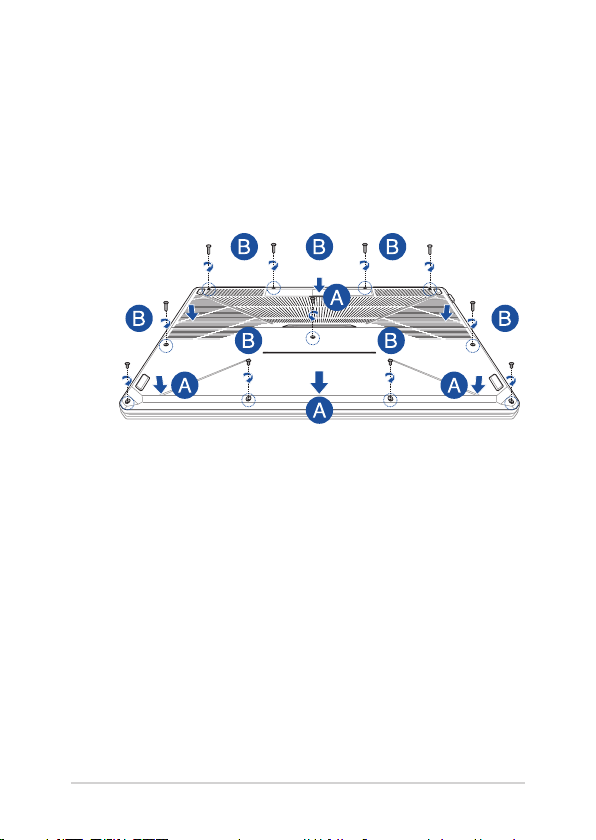
Opätovné založenie krytu priehradky:
A. Priložte kryt k priehradke a znova ho založte.
B. Kryt upevnite skrutkami, ktoré ste na začiatku odskrutkovali.
2
Návod na aktualizáciu prenosného počítača
Page 3
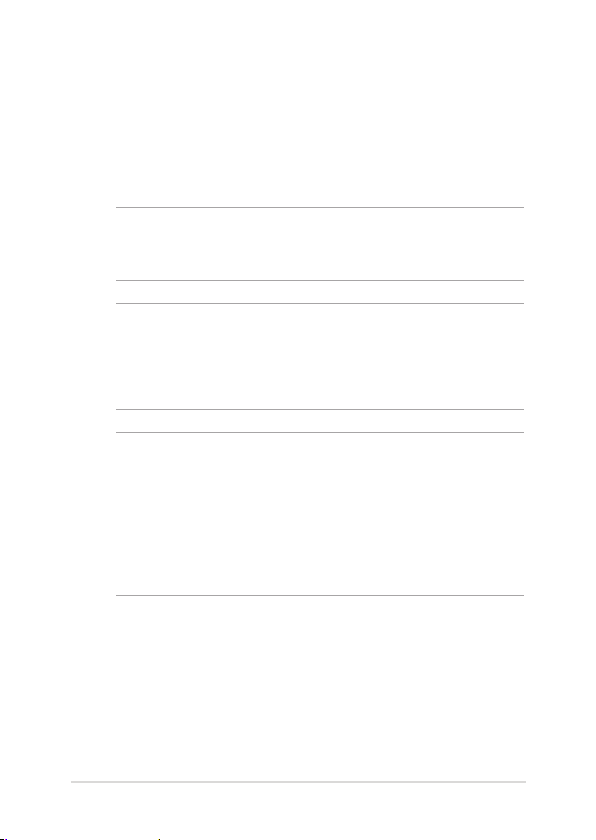
Inštalácia pamäťového modulu RAM
Zvýšte kapacitu pamäte prenosného počítača nainštalovaním modulu
pamäte RAM do priehradky pre pamäťový modul. Nasledujúce kroky
obsahujú postup inštalácie modulu pamäte RAM do prenosného
počítača:
VÝSTRAHA! Pred odstránením krytu priehradky odpojte všetky pripojené
periférne zariadenia, všetky telefónne alebo telekomunikačné linky a
napájací konektor (napríklad externý zdroj napájania, batériu atď.).
DÔLEŽITÉ! Ak chcete získať informácie o možnostiach rozšírenia
pamäte prenosného počítača, navštívte autorizované servisné stredisko
alebo predajňu, v ktorej ste si počítač zakúpili. Na zaistenie maximálnej
kompatibility a spoľahlivosti kupujte rozširujúce moduly len od
autorizovaných predajcov tohto prenosného počítača.
POZNÁMKA:
• Vzhľad spodnej strany prenosného počítača a modul RAM sa môžu
líšiť podľa modelu, ale spôsob inštalácie modulu RAM zostáva
rovnaký.
• Modul RAM odporúčame inštalovať za účasti profesionálneho
dozoru. Ak potrebujete ďalšiu pomoc, môžete tiež navštíviť
autorizované servisné stredisko.
Návod na aktualizáciu prenosného počítača
3
Page 4
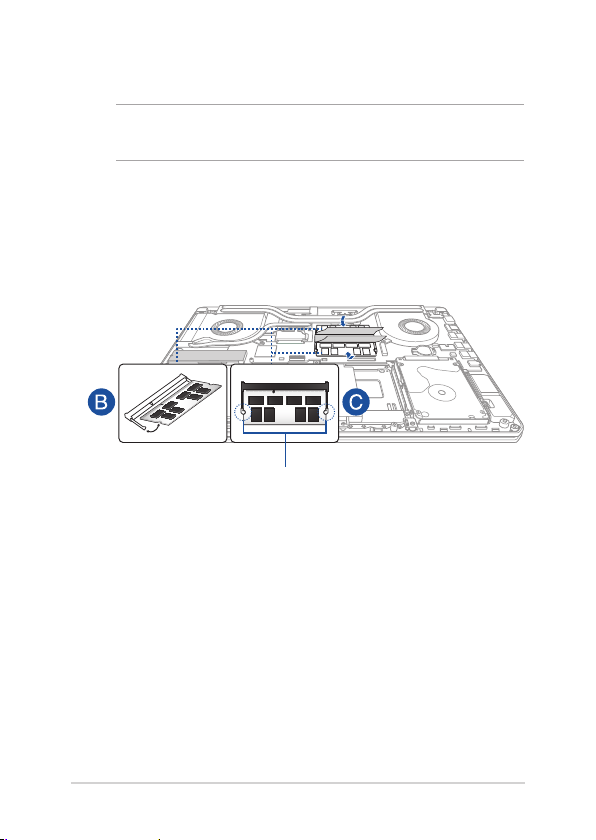
A. Odstráňte kryt priehradky.
POZNÁMKA: Ďalšie podrobnosti nájdete v časti Odstránenie krytu
priehradky v tejto príručke.
B. Modul RAM priložte k zásuvke pre modul RAM a vložte ho do nej.
C. Zatláčajte modul RAM nadol, kým nezapadne na miesto.
uhol 30°
zárezy
4
Návod na aktualizáciu prenosného počítača
Page 5

Inštalácia pevného disku
Ak potrebujete nainštalovať nový HDD (jednotka pevného disku) do
prenosného počítača, postupujte podľa nasledujúcich krokov:
DÔLEŽITÉ! Na zaistenie maximálnej kompatibility a spoľahlivosti kupujte
disky HDD len od autorizovaných predajcov tohto prenosného počítača.
VÝSTRAHA! Pred odstránením krytu priehradky odpojte všetky pripojené
periférne zariadenia, všetky telefónne alebo telekomunikačné linky a
napájací konektor (napríklad externý zdroj napájania, batériu atď.).
POZNÁMKA:
• Vzhľad spodnej strany prenosného počítača a disku HDD sa môžu
líšiť podľa modelu, ale spôsob inštalácie disku HDD zostáva rovnaký.
• Pevný disk sa odporúča vymeniť pod odborným dohľadom. Ak
potrebujete ďalšiu pomoc, môžete tiež navštíviť autorizované
servisné stredisko.
Návod na aktualizáciu prenosného počítača
5
Page 6

A. Odstráňte kryt priehradky.
POZNÁMKA: Ďalšie podrobnosti nájdete v časti Odstránenie krytu
priehradky v tejto príručke.
B. Odskrutkujte skrutky, ktorými je pozícia pevného disku
pripevnená k priehradke.
C. (Voliteľné) Ak je pevný disk aktuálne vložený do prenosného
počítača, pozíciu pevného disku odpojte od portu pevného disku
tak, ako je to znázornené na obrázku nižšie.
pozícia pevného disku
6
Návod na aktualizáciu prenosného počítača
Page 7

D. (Voliteľné) Ak je pevný disk aktuálne pripojený k pozícii pevného
disku, pozrite si nasledujúci postup na vybratie starého pevného
disku:
1. Odskrutkujte všetky skrutky na bokoch pozície pevného
disku.
2. Vyberte starý pevný disk z pozície pevného disku a položte
ho na rovný suchý podklad tak, že doska s plošnými spojmi
smeruje nahor, ako je to znázornené na dolnom obrázku.
starý disk HDD
pozícia pevného disku
Návod na aktualizáciu prenosného počítača
7
Page 8

E. Nový pevný disk umiestnite tak, aby doska s plošnými spojmi
smerovala do pozície pevného disku. Uistite sa, že konektory
portu pevného disku nie sú blokované žiadnou časťou pozície
pevného disku.
F. Pevný disk znovu pripojte a zaistite skrutkami, ktoré ste predtým
odskrutkovali.
nový disk HDD
pozícia pevného disku
8
Návod na aktualizáciu prenosného počítača
Page 9

G. Pozíciu pevného disku znovu vložte späť do priehradky tak, aby
konektor pevného disku bol zarovnaný s portom pevného disku
prenosného počítača. Pozíciu pevného disku zatlačte, kým sa
nespojí s prenosným počítačom.
H. Pozíciu pevného disku upevnite skrutkami, ktoré ste predtým
odskrutkovali.
Návod na aktualizáciu prenosného počítača
9
Page 10

Inštalácia karty M.2
Pri inštalácii kompatibilnej karty M.2 do prenosného počítača
postupujte podľa nasledujúcich krokov.
DÔLEŽITÉ! Na zaistenie maximálnej kompatibility a spoľahlivosti kupujte
karty M.2 len od autorizovaných predajcov tohto prenosného počítača.
VÝSTRAHA! Pred odstránením krytu priehradky odpojte všetky pripojené
periférne zariadenia, všetky telefónne alebo telekomunikačné linky a
napájací konektor (napríklad externý zdroj napájania, batériu atď.).
POZNÁMKA:
• Vzhľad spodnej strany prenosného počítača a karty M.2 sa môžu líšiť
podľa modelu, ale spôsob inštalácie modulu zostáva rovnaký.
• Kartu M.2 odporúčame inštalovať za účasti profesionálneho dozoru.
Ak potrebujete ďalšiu pomoc, môžete tiež navštíviť autorizované
servisné stredisko.
• ZásuvkanaM.22280podporujePCIe(NVMe)SSDajSATASSD.
10
Návod na aktualizáciu prenosného počítača
Page 11

A. Odstráňte kryt priehradky.
POZNÁMKA: Viac podrobností si pozrite v časti Odstránenie krytu
priehradky v elektronickej príručke.
B. Nadvihnite klapku, ktorá zakrýva štrbinu modulu na karty, potom
zarovnajte a vložte kartu M.2 do štrbiny.
C. Zaistite kartu M.2 na mieste pomocou dodanej skrutky a pripojte
späť špičku klapky na kartu M.2 tak, aby pevne zapadla do
požadovanej polohy.
DÔLEŽITÉ! Aby nedošlo k strate dát, nezabudnite vykonať spustenie
nástrojaOptaneDisablepredodstránenímvášhoIntel®Optane™SSD.
Ďalšie podrobnosti nájdete na stránke https://www.asus.com/support.
Návod na aktualizáciu prenosného počítača
11
Page 12

12
Návod na aktualizáciu prenosného počítača
